É possível unir as funções LIN e INDIRETO no Excel, o que é interessante quando você precisa fazer a criação de uma sequência de números em uma coluna.
A função LIN, retorna o número da linha do Excel e a função INDIRETO retorna valores com referência a textos.
Para mais detalhes, confira os seguintes tutoriais práticos sobre cada uma destas funções mencionadas abaixo:
Conforme mencionamos anteriormente, logo após juntar essas duas funções, conseguiremos gerar uma sequência numérica específica.
Uma sequência numérica, são números listados em uma coluna do Excel, esses números podem começar de 1 até 10 ou de 10 até 100, tudo dependerá de sua preferência.
Baixe a planilha para praticar o que foi ensinado neste tutorial:
Função LIN + INDIRETO no Excel
Antes de mais nada, note que na célula E2, abrimos a Função LIN:
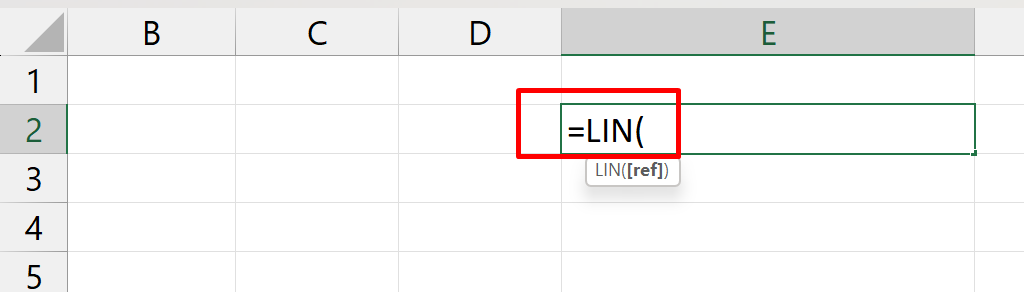
Sendo assim, dentro da Função LIN, inseriremos a função INDIRETO:
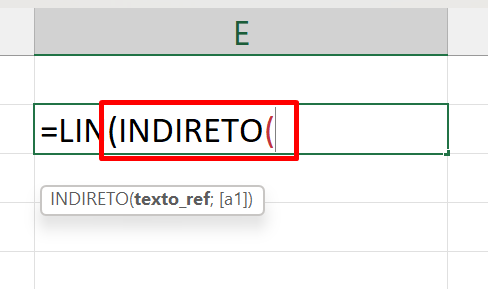
Portanto, agora devemos inserir “1:10” e fechar as duas funções:
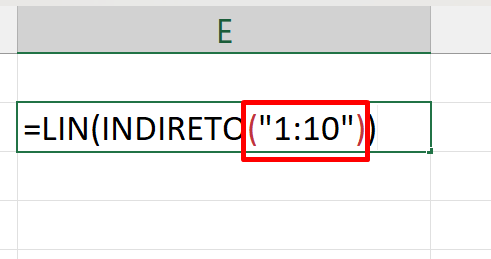
Esses dois números cercados por aspas duplas e separados por dois pontos, é nosso intervalo numérico, no caso é a sequência de 1 até 10.
Mas, poderia ser qualquer outro número, onde teríamos o valor inicial e final.
Exemplo:
- “4:10” = 4,5,6,7,8,9,10.
- “10:15” = 10,11,12,13,14,15.
Contudo, devemos sempre inserir o valor inicial da sequência e depois o valor final:
(“Valor inicial : Valor final”)
Após confirmar a fórmula, teremos um intervalo de 1 até 10:
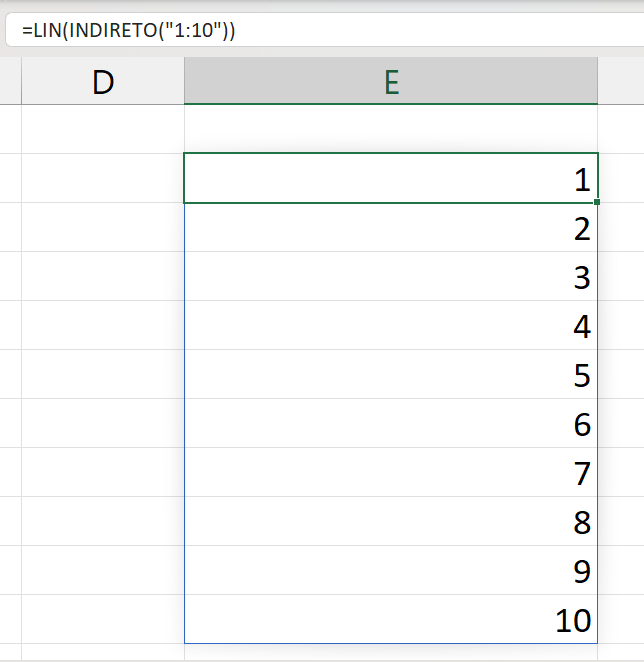
Note, que o intervalo de 1 até 10 está posicionado em somente uma coluna.
Mas se acaso for outro? Se pretendêssemos posicioná-los em somente uma única linha, referenciando cada valor dentro de cada coluna?
Usando as funções TRANSPOR e PARALIN
Bom, nessa ocasião poderíamos usar a função TRANSPOR ou PARALIN.
Portanto, com essas duas funções conseguiremos transformar Colunas em linhas ou Linhas em colunas.
Confira o resultado:
- =TRANSPOR(LIN(INDIRETO(“1:10”)))
- =PARALIN(LIN(INDIRETO(“1:10”)))

ERRO que pode ocorrer!
O único erro que pode ocorrer ao usar a função LIN + INDIRETO, é você se esquecer de colocar as aspas duplas.
Veja:
=LIN(INDIRETO(1:10))
Se você fizer isso, com certeza a função emitirá um erro.
Curso de Excel Completo: Do Básico ao Avançado.
Quer aprender Excel do Básico ao Avançado passando por Dashboards? Clique na imagem abaixo e saiba mais sobre este Curso de Excel Completo. 
Por fim, deixe seu comentário sobre se gostou deste post tutorial e se você irá usar essas técnicas em suas planilhas de Excel. E você também pode enviar a sua sugestão para os próximos posts. Até breve!






![O-MODO-MAIS-RAPIDO-DE-GERAR-TABELAS-NO-CHAT-DO-BING-[BING-AI] O Modo Mais Rápido de Gerar Tabelas no Chat do Bing [Bing AI]](https://ninjadoexcel.com.br/wp-content/uploads/2023/08/O-MODO-MAIS-RAPIDO-DE-GERAR-TABELAS-NO-CHAT-DO-BING-BING-AI-304x170.jpg)

![Cálculo com Operações Aritméticas [Teste de VBA] Cálculo com Operações Aritméticas [Teste de VBA]](https://ninjadoexcel.com.br/wp-content/uploads/2023/06/Calculo-com-Operacoes-Aritmeticas-Teste-de-VBA-304x170.jpg)




![Criar-Sequências-de-Números-do-Maior-Para-o-Menor-no-Excel-365 Criar Sequências de Números do Maior Para o Menor no Excel 365 [Planilha Pronta]](https://ninjadoexcel.com.br/wp-content/uploads/2022/12/Criar-Sequencias-de-Numeros-do-Maior-Para-o-Menor-no-Excel-365-1-304x170.jpg)